今天米醋给大家打来了一款AE实用案例,如何利用修剪路径制作相机动画,跟着米醋一步步进行学习吧!
点击视频即可观看
操作步骤
打开软件AE,新建合成,【宽度:800,高度:600】,帧速率【30】,持续时间【3:00】,绘制【圆角矩形】形状图层,填充色为【黄色】,修改【描边】宽度和【颜色】,如图所示。
添加形状图层的【虚线】,【调整】虚线参数,向后移几帧打一个关键帧,按【空格键】进行预览观察,如图所示。
添加形状图层的【修剪路径】,调整【开始】为【0%】,【结束】参数调整为【100%】,按【空格键】进行预览观察,如图所示。
打开软件Ai,观察素材【相机】图层,如图所示。
添加素材【相机】,右击图层选择【从矢量图层创建形状】,打开【相机轮廓】图层进行观察,如图所示。
修改【组7】的描边【颜色】,添加【描点宽度】,如图所示。
选择所以图层,在1秒打上一个【结束】关键帧,观察图层相应位置,修改图层的命名,如图所示。
选择所有图层,按一下【U】显示所有动画值,把所有帧向后移动,如图所示。
选择所有图层,添加【F9】缓动缓出,按【U】显示所有动画值,调整关键帧位置,如图所示。
调整指示器到1秒钟后面,按【N】设置当前时间标记为工作区结束,按【空格键】进行预览观察,如图所示。
点击【文件】-【工程文件】-【整合所有素材】,选择保存位置,修改命名,如图所示。
好啦!今天就分享到这里!
你学会了吗?!
本篇文章来源于微信公众号: MICU设计


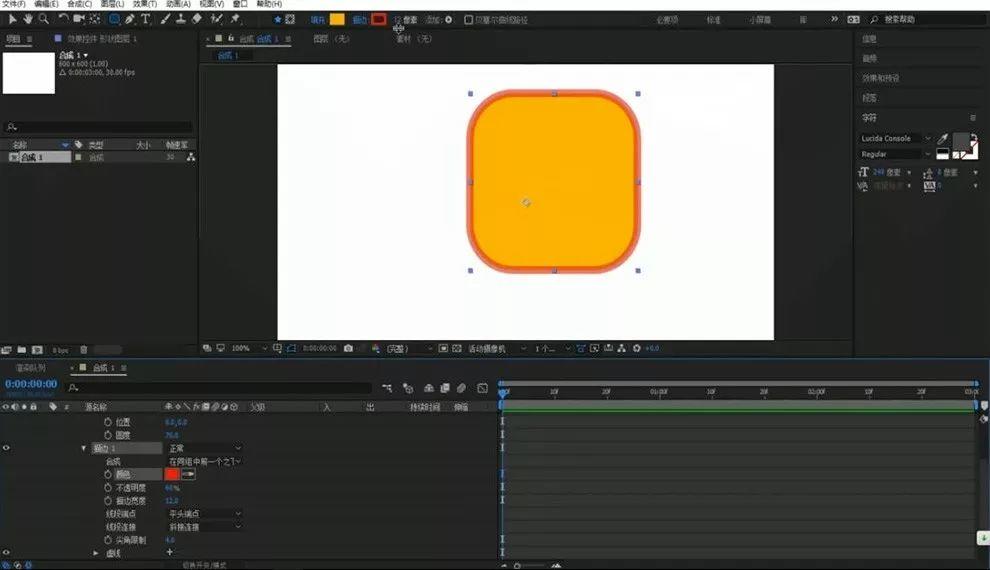
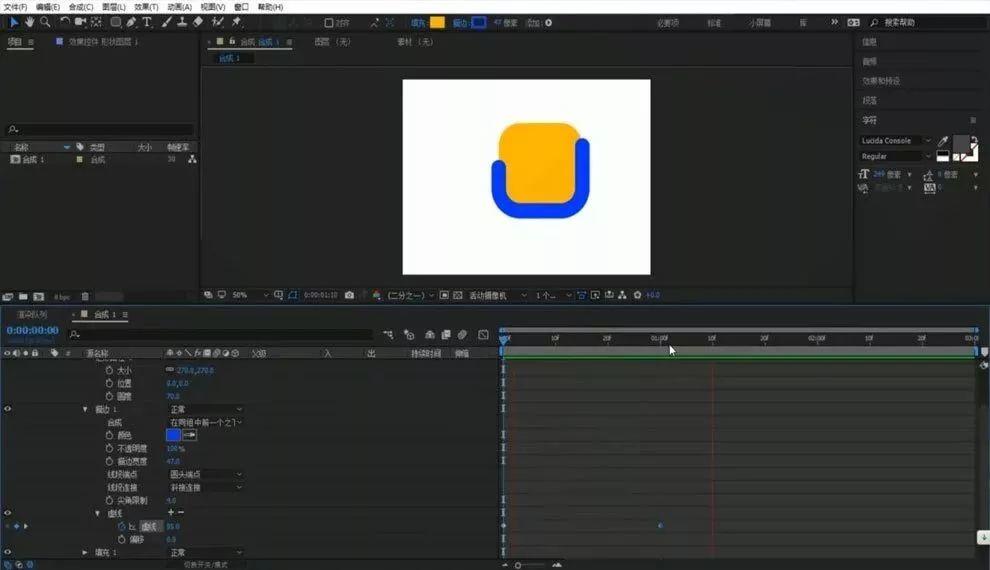
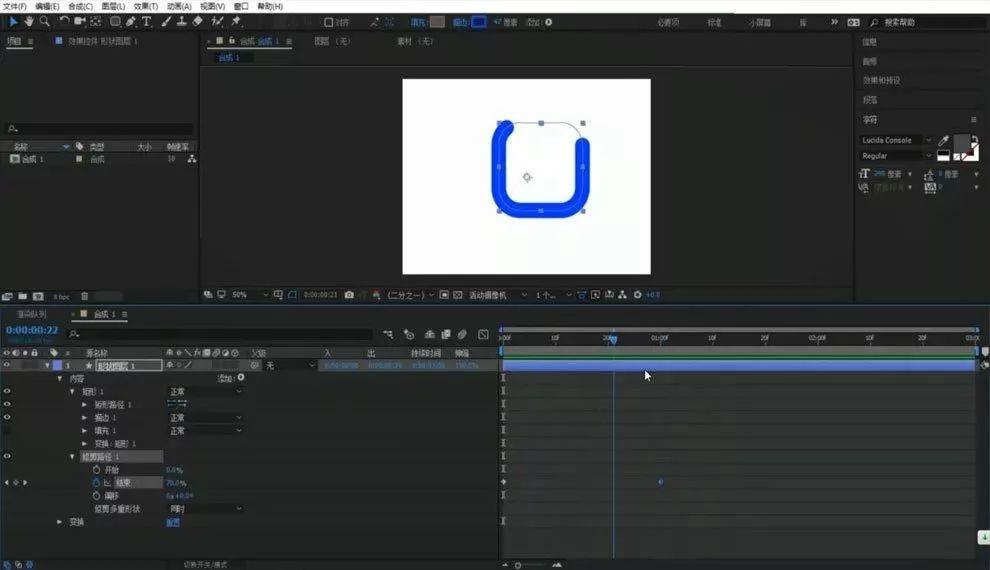
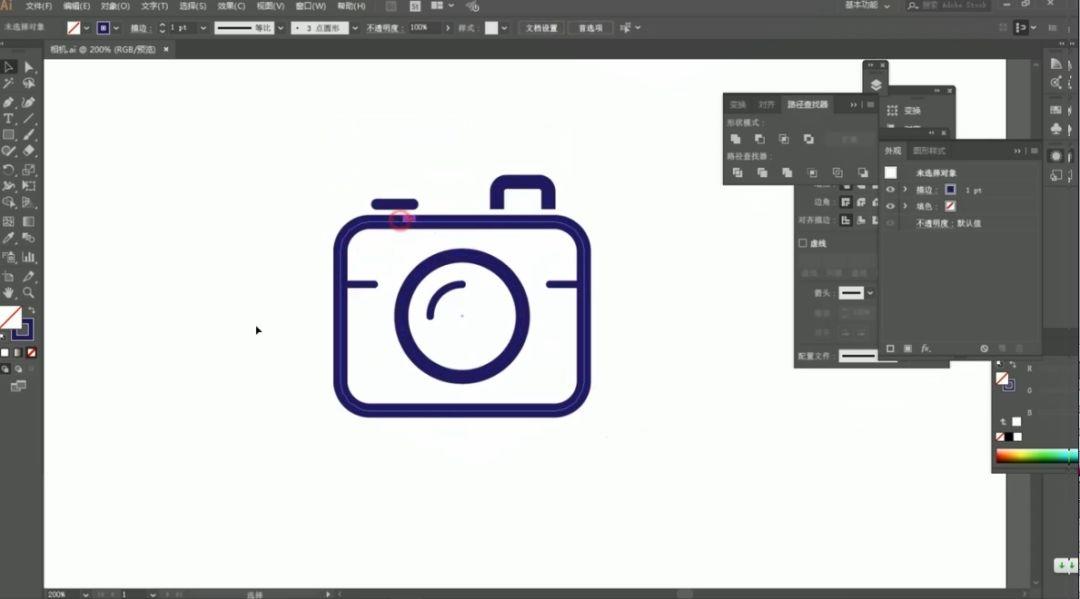
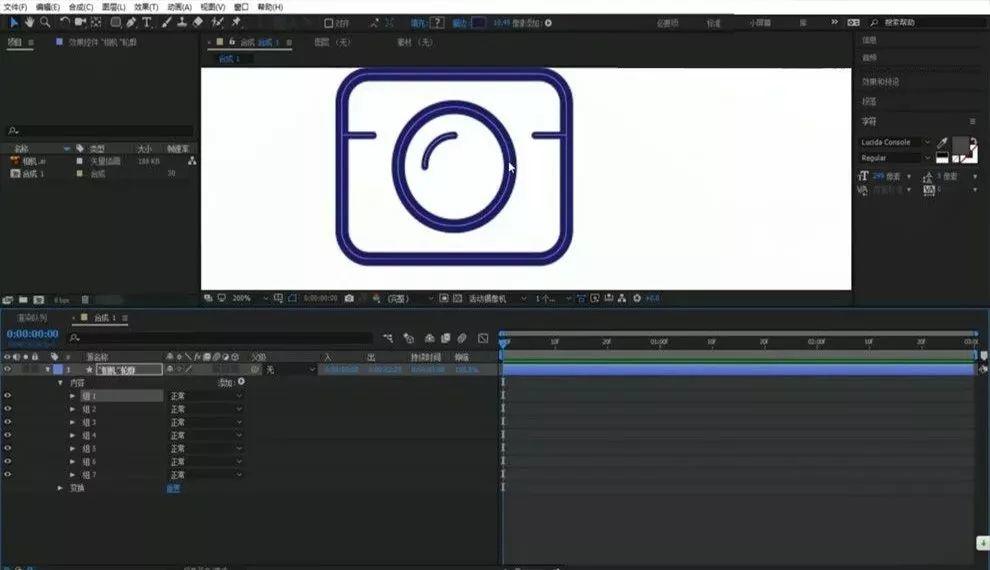
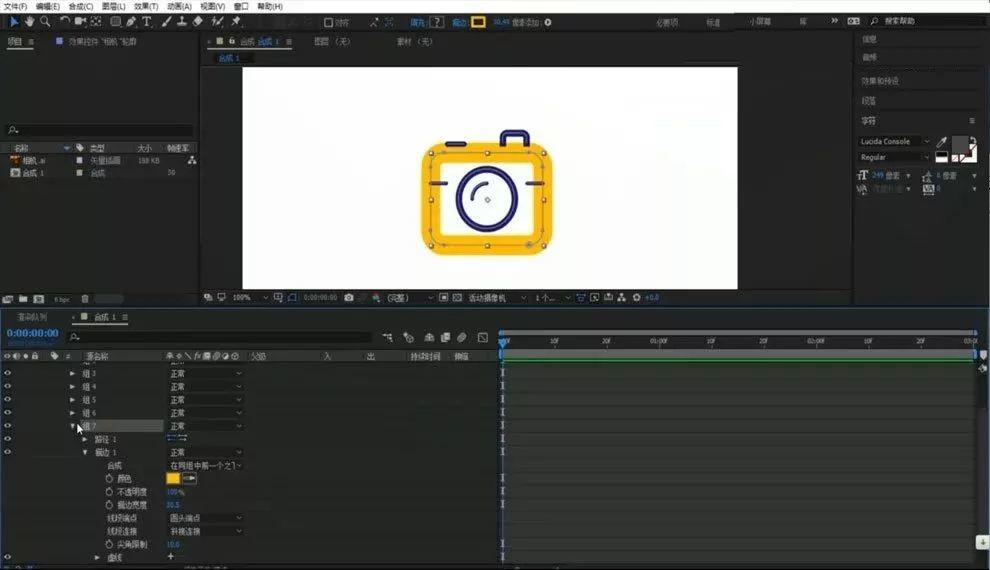
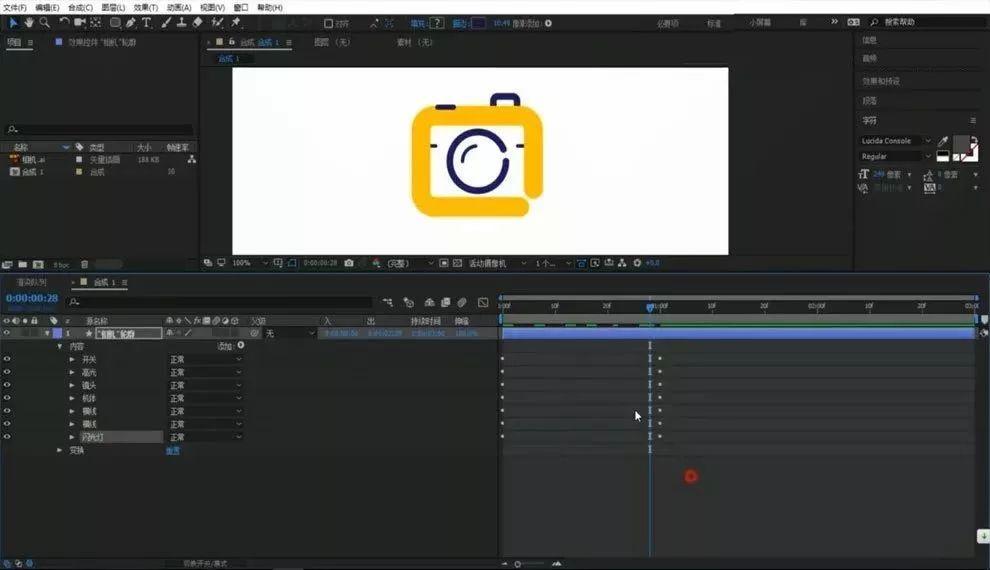
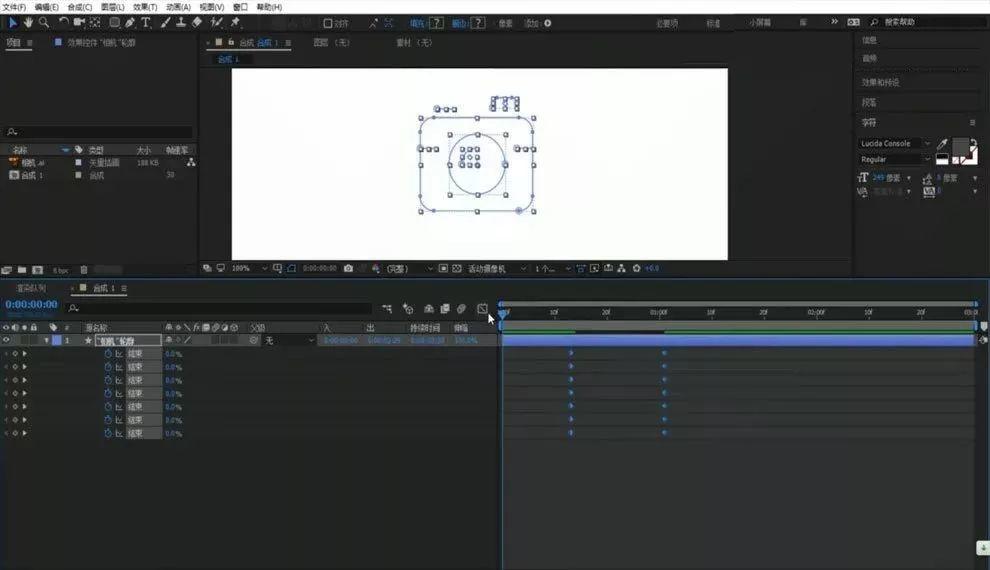
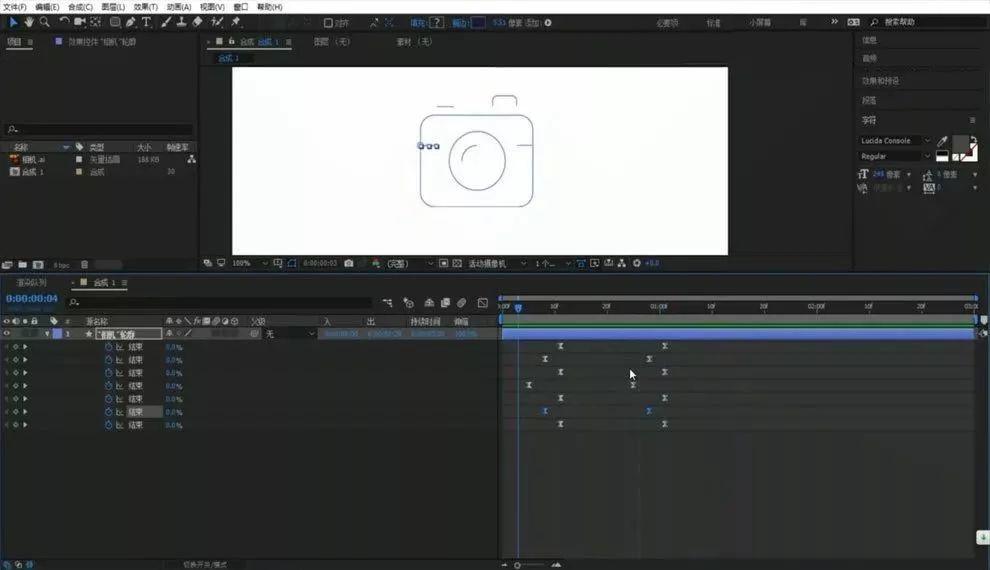
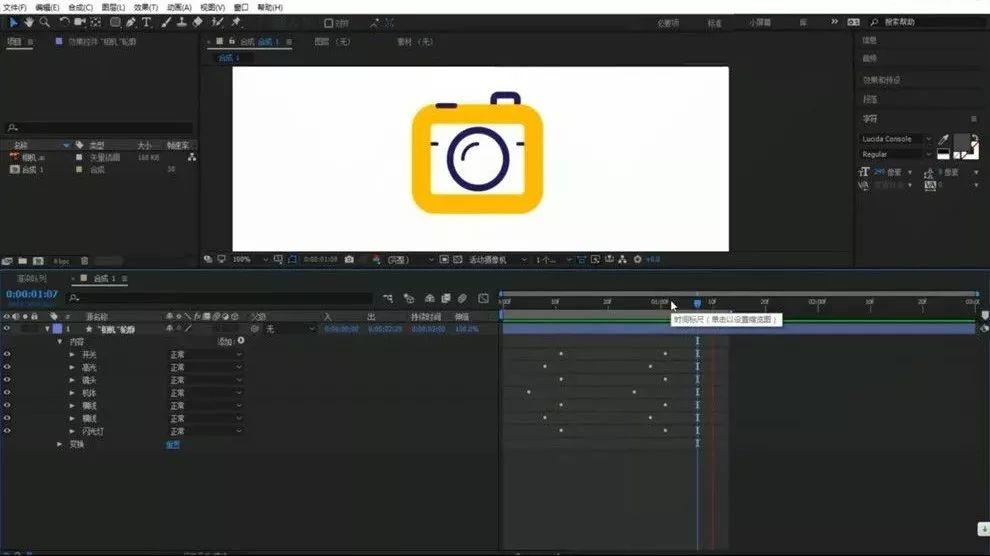
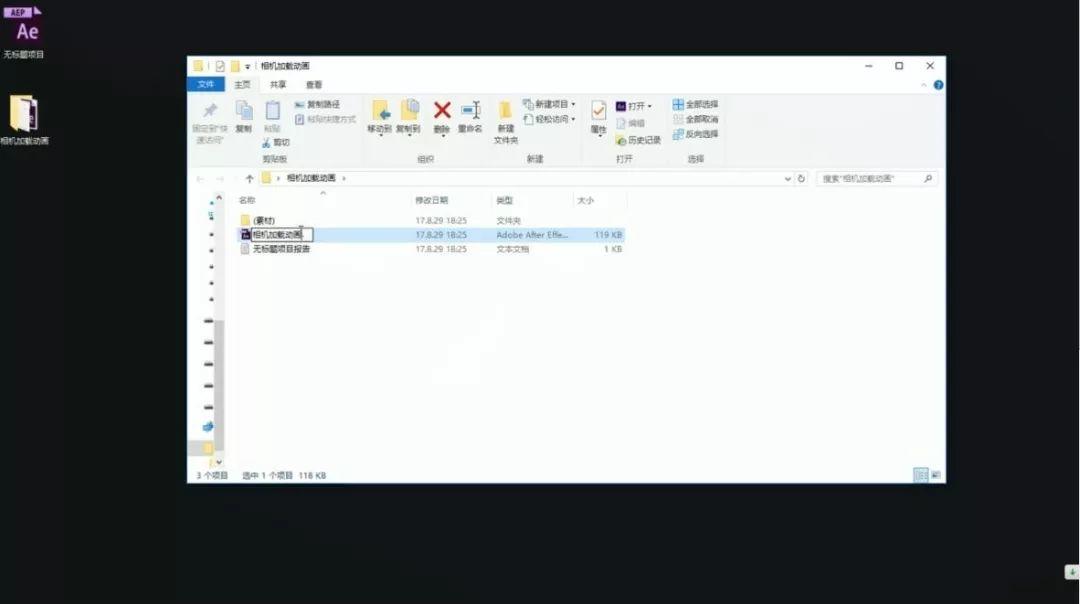


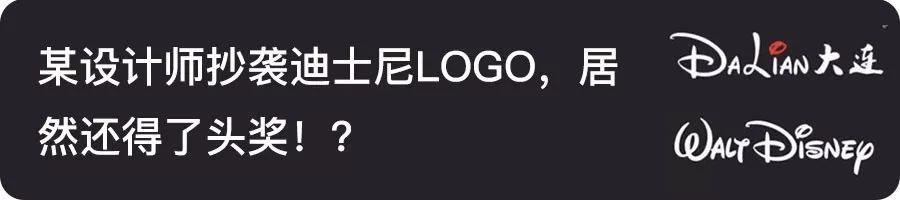




还没有评论,来说两句吧...